Protokół FTP umożliwia tworzenie bezpośredniego połączenia komputera z systemem Windows do przestrzeni Object Storage.
Przykładowe dane:
| Konto: |
storageaccount |
| Hasło: |
123abc456 |
| Bucket: |
bucket2015 |
| Region: |
R1-IT |
| Brama: |
ftp-r1-it.storage.cloud.it |
Kliknij prawym przyciskiem myszy w "
Computer", wybierz z listy "
Add a network location".
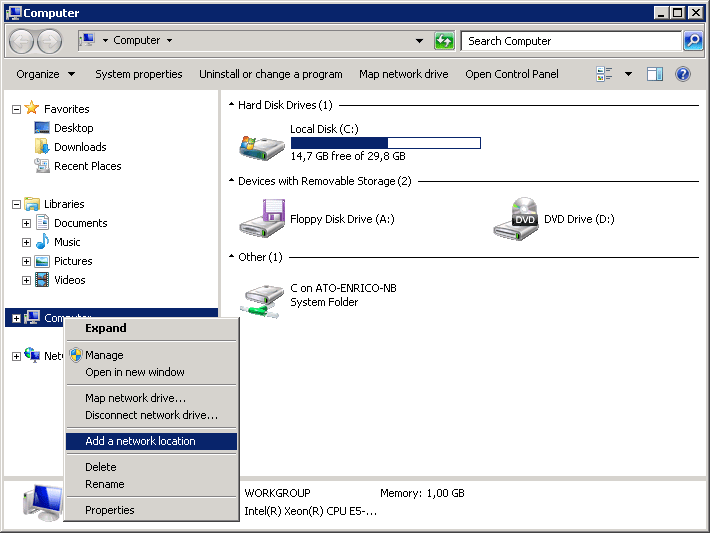
Kliknij "
Next".
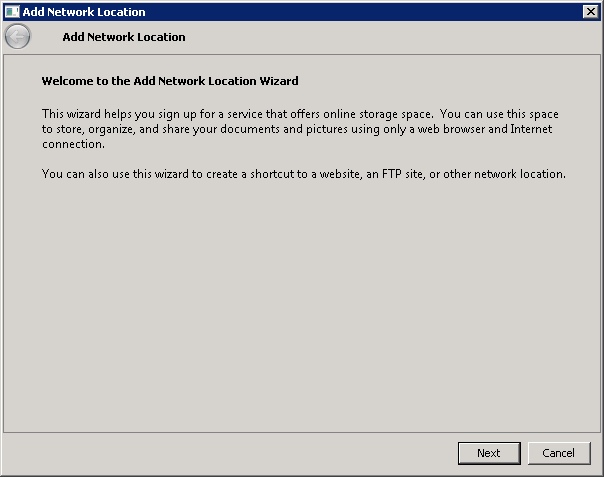
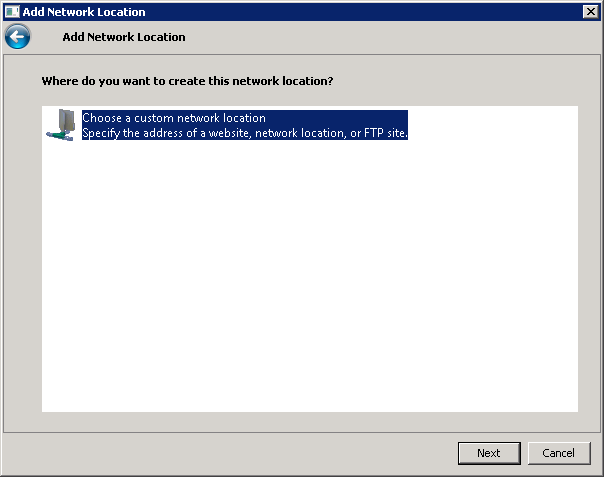
W polu "
Internet or network address:" należy wpisać bramę a przed nią dodać
ftp://
(przykładowo dla bramy o adresie ftp-r1-it.storage.cloud.it należy wpisać
ftp://ftp-r1-it.storage.cloud.it)
Jeśli chcesz uzyskać dostęp do bucketa wytarczy podać adres bramy oraz nazwę bucketa umieszczając przed nim znak /
(przykładowo dla bucketa o nazwie bucket2015 adres będzie następujący
ftp://ftp-r1-it.storage.cloud.it/bucket2015)
Wpisanie wspomnianego bucket'a nie wyklucza dostępu do innych bucketów znajdujących się w tej lokalizacji.
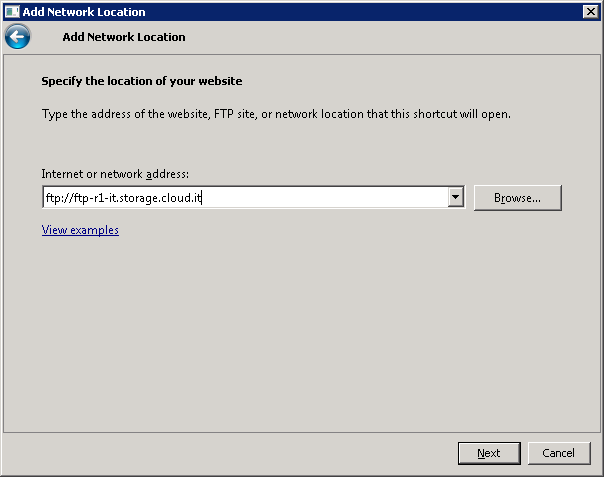
Wpisz nazwę użytkownika w polu "
User name".
(dla naszego przykładu użyliśmy
storageaccount)
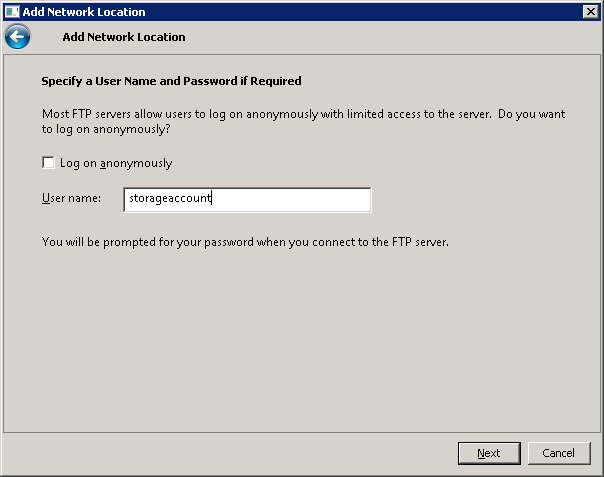
Nadać nazwę lokalizacji sieci, jeśli nie następowała zmiana bramy nazwa przydzielana jest automatycznie.
(dla naszego przykładu
ftp-r1-it.storage.cloud.it)
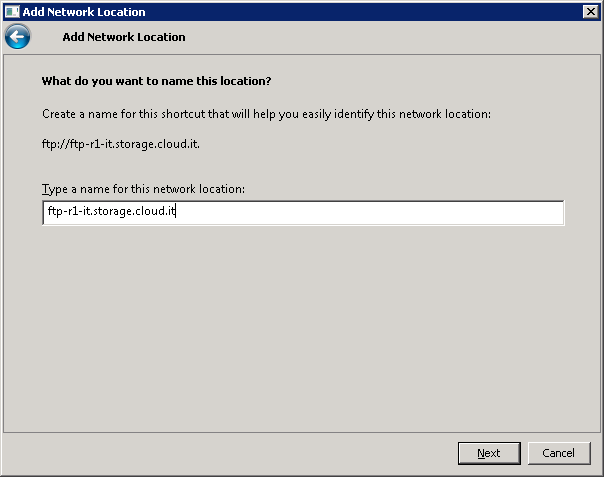
Kliknij "
Next" i potwierdź klikając w "
Finish".
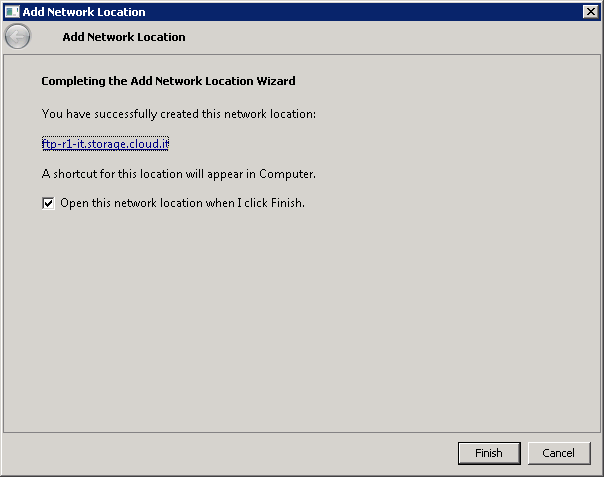
Podczas logowania system poprosi o hasło, należy je wpisać w polu "
Password".
(dla przykładu użyliśmy
123abc456)
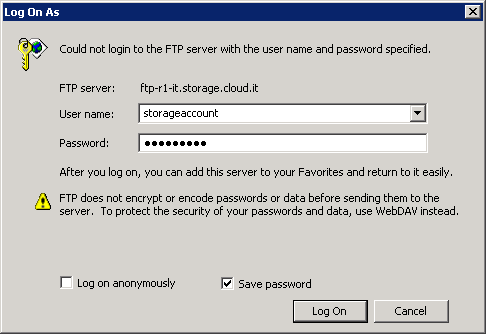
Możesz zapamiętać hasło zaznaczając pole "
Save password". Pozwoli to uzyskać bezpośredni dostęp do usługi bez konieczności wprowadzania danych logowania.
Jeśli nie zaznaczysz tego pola to za każdym razem chcąc uzyskać dostęp trzeba będzie je wpisywać.
Po zakończeniu tych operacji uzyskasz bezpośredni dostęp do przestrzeni Object Storage. W poniższym przykładzie widać utworzone dwa bucket'y.
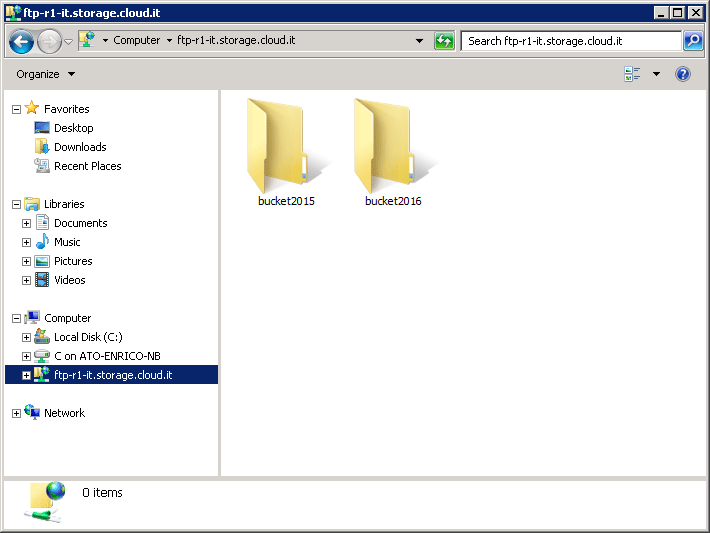
Dzięki temu połączeniu jest możliwość zarządzania przestrzenią Object Storage tak jak przy użyciu klienta FTP (
CloudBerry Explorer i
DragonDisk) oraz
Object Storage Web Client.